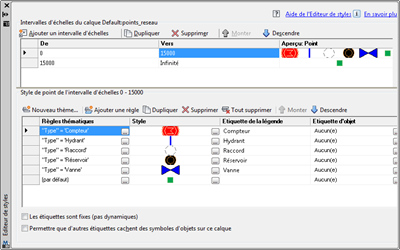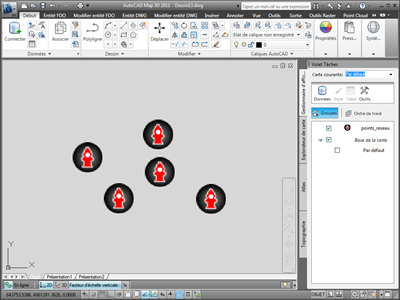AutoCAD Map 3D 2011 permet de paramétrer très finement les styles pour les entités FDO, que ces entités soient stockées dans des fichiers (SHP, SQLite, SDF, …), des services Web (WFS), des bases de donnés avec type de stockage ouvert (Oracle, SQL Server, PostGIS, MySQL) ou des bases de données avec type de stockage fermé (ArGIS/ArcSDE).
Pour les styles appliqués aux points, l’utilisateur peut directement exploiter des blocs AutoCAD, et avoir ainsi accès à ce qui est sans doute la manière la plus souple et performante d’appliquer des styles vectoriels dans un SIG. Définir un nouveau style de point revient alors à créer un bloc AutoCAD.
Ainsi, l’utilisateur peut exploiter très simplement des styles vectoriels pour les points.
Pour ce qui est des styles bitmaps, par défaut, l’utilisateur ne peut pas les définir dans l’interface d’AutoCAD Map 3D, Cependant, en bénéficiant des avancées apportées par MapGuide Open Source, le moteur d’affichage d’AutoCAD Map 3D 2011 est tout a fait capable de gérer leur affichage. Pour le paramétrage et la définition de ces styles bitmap, il faut exploiter les fichiers .layer.
Ces fichiers permettent de définir un symbole bitmap, en l’encodant directement dans une section du fichier XML avec extension .layer.
<SimpleSymbolDefinition xmlns:xsi="http://www.w3.org/2001/XMLSchema-instance" xsi:noNamespaceSchemaLocation="SymbolDefinition-1.1.0.xsd" version="1.1.0">
<Name>inlineTree</Name>
<Graphics>
<Image>
<Content>iVBORw0KGgoAAAANSUhEUgAAADsAAAA7CAYAAADFJfKzAAAAAXNSR0IArs4c6QAAAARnQU1BAACxjwv8 YQUAAAAgY0hSTQAAeiYAAICEAAD6AAAAgOgAAHUwAADqYAAAOpgAABdwnLpRPAAABBRJREFUaEPlmkluG0EMReP7ZJcL+ 6ZK2lA1KPafWGqtEkCI3UMVH/k5pJSvx+Px67/5c8B+6vPPiYcnx5+P2XP3wgjuz/fvx/qs+8fvx8/97/7+nfbdElUFuIAq7AJEsAr+XfC3Y Cukix67353AFFD32oXehkVyrFHp0duFRcpYe0+hx7BdsggQgTE592eR3OszXeYT4BEsKy4VREExNSAp12cR7I6sY1iUn6zAsGj1fOyO QRW6g7JUSSIcwSLpTvKTGXwHbHWgA7awPaKpZFmVTXMSOaI7GK2lgCVszxuUR67wOKNZdN17qmUxYAqremiSk2lkXbRYJa6tDQ01CFjCKu+l MEmEVO6qtqNqQQyLPIWuJcAJLIquei9Z83imA18iq/rb1MtMoincTsR7e6vAEBbJg11LnJMavVPs3PBBYVk/dfA7wIkDVJvrA4hKvQX8ElmV lwnw5Jk071zVVXsuHgpbF+8/T2CU7NNcThSjKnK1/+f46aTeOD5h0kmcwiLb5enWUn24FisK67zlDFAgrl2pqCeSZbZfYHt+TGVcN3LALrLu /elePyp8HqWeB2II2EXS5Sfz9uS62iMdgk7Ydypx93LSwpLWsytbmoYrsqihV6NVHifPuUJyp2wtrJPqu5FX09GnQc/UdDm72+tcPi7AFHTH jq44mrMu0rv3K+QEdLIfcgytxpOFd56dRCl1iGuTL7Bx+b550rpz3942L2urnJ1ELY3AjoxdJ3D3T+jaeibyWhukkMvr/b3J+12qShWo1b1M UJONp46Zth4n74nqLq1nCjrZDK2N4DvgZI9k2pLjIvPuxAimgMQBk33UyCqHCpXwEwPU4MCUNFEYA5TjIqrIfaEJJCtG6ZoJ8FTyZ59FFbku loAiyauK7YBcgZretycVE4NUS9nNz/qekn1iJ4RVY5eTTi1GzlBnoBv/UL7C3vqc+F5g+79ra3FhEGpD1VdTEFXg4qmpfA1yOTeuhjiDJ9Jl a6kIO3Uw4B4EeG7MTi3SQqOM24FNqrprk/a7HlbpUE6wduJUkUbNreMmJwmrzqRqhJ0RNc97hJLfmZpcy6nv2a8sUaFyVZgZP5E1WkM5RaXF sjeCZZWZGZTAJvnH+jFzGgJmoJfWc/EE+F+jqpep6pzAJtFV6aNALWwfI1mBcpJCuZ62HNST1X49YLZAoQh3KSXSYkWqX3f9sg8XTO4KNIos +kqTTU6ulyqHqbZWnYMc6ORLhwopg2cOd2nVao36bo9MzU0VZfQeyn0X0S1YlMNIzh1ewaoKX52KVHFcS0FHMn5JdHB27HqiyjuXw0jGU9Bt WJTHSMoVMIFlFbquvQO5LWMkm24MazU9Quq5fu8dyFthXaSTCLOcvAPyI7Aur1nudWXcCVht+gtT4ZTMne9clAAAAABJRU5ErkJggg== </Content>
<SizeX>5</SizeX>
<SizeY>5</SizeY>
</Image>
</Graphics>
<PointUsage/>
<ParameterDefinition/>
</SimpleSymbolDefinition>
Plusieurs points importants :
– les images doivent être encodées en base 64 (soit avec un outil en ligne, soit avec un outil fourni par mon collègue Derrick Oswald.
– les images doivent être des PNG 32 bits
– l’utilisateur AutoCAD Map 3D 2011 ne pourra pas modifier la symbologie dans l’interface du logiciel.
– le même paramétrage est évidemment applicable à MapGuide (MapGuide Open Source ou Autodesk MapGuide Enterprise 2011).
Pour mettre tout cela en pratique, vous pourrez télécharger ci dessous un exemple, pour lequel j’ai utilisé un des symboles fournis en standard (dans le répertoire C:\Program Files\Autodesk\AutoCAD Map 3D 2011\Sample\Symbols).
Attention, dézippez le fichier suivant dans “C:\map_points” :
Exemple de symbologie de point personnalisée dans AutoCAD Map 3D 2011.
Ensuite, chargez le fichier .layer (par cliquer-déposer, ou “Gestionnaire d’affichage”, “Données\Charger un calque” et vous obtenez :
Ce même principe peut être appliqué pour réaliser des styles de lignes FDO personnalisés, et des trames de remplissages de polygones personnalisées, ou des symboles ponctuels vectoriels composés de Bitmap et de vecteurs.
Ci dessous, plusieurs liens importants :
">Schéma XSD des ressources de type Layer.
Si le sujet vous intéresse… utilisez les commentaires !